Panel Administrador de Secuencias (Experimental)
Aviso de exención de responsabilidad
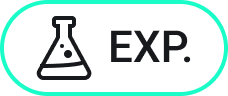
El Administrador de secuencias es una herramienta experimental que puede no ser estable y podría eliminarse en el futuro. Utilice el comando MANAGEEXPERIMENTALFEATURES para habilitar o deshabilitar las características experimentales.
El modo experimental está deshabilitado de forma predeterminada. Para activar o desactivar el modo experimental, es necesario reiniciar BricsCAD®.
Acerca de
Inicie el comando BMSECUENCIA para abrir el panel Administrador de secuencias en el modo de edición de bloques del bloque en el que se almacena la secuencia.
Para abrir el panel Administrador de secuencias , ejecute BMSEQUENCEPANELOPEN. Ejecute el comando BMSEQUENCEPANELCLOSE para cerrar el panel.
El panel Administrador de secuencias permite gestionar las secuencias y las vistas de despiece de un conjunto mecánico.
Si no hay secuencias de ensamblaje en el dibujo, solo hay la opción Crear secuencia en el panel.
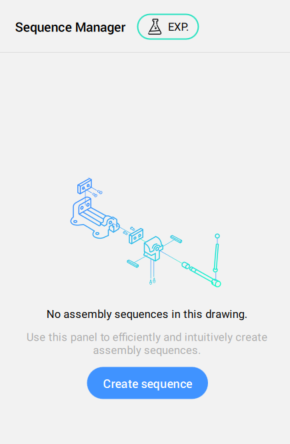
Puede crear la primera secuencia del dibujo pulsando el botón Crear secuencia. El nombre de secuencia predeterminado es Assembly_Sequence_1.
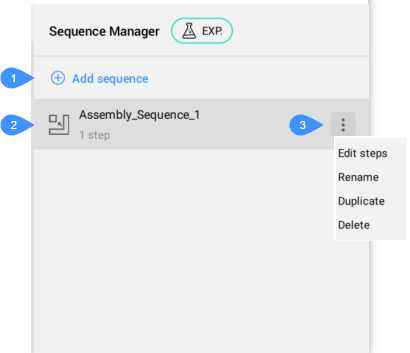
- Agregar secuencia
- Assembly_Sequence creado
- botón Opciones
- Agregar secuencia
- Agrega un Assembly_Sequence en la lista.
- Assembly_Sequence creado
- Muestra el Assembly_Sequence creado.
- botón Opciones
- Muestra una lista con opciones de edición para el Assembly_Sequence.
- Editar pasos
- Abre el panel Administrador de secuencias en el modo de edición de bloques del bloque en el que se almacena el Assembly_Sequence.Nota: Además, al hacer doble clic en un Assembly_Sequence se abre el panel Administrador de secuencias en el modo de edición de bloques.
- Renombrar
- Muestra el cuadro de diálogo Cambiar secuencia de nombre para introducir el nuevo nombre de la Assembly_Sequence.
- Duplicar
- Crea un duplicado para el Assembly_Sequence.
- Eliminar
- Elimina el Assembly_Sequence.
Las vistas explosionadas en el formato antiguo se pueden convertir al nuevo formato eligiendo la opción Convertir a nuevo formato en el botón Opciones.
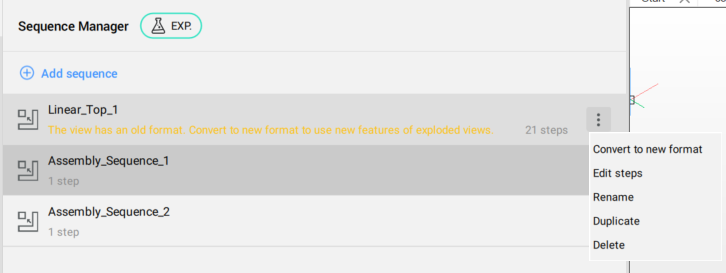
Al abrir el panel Administrador de secuencias en el modo de edición de bloques del bloque en el que se almacena la secuencia, puede administrar los pasos de la secuencia.
El panel Administrador de secuencia en este modo muestra una lista de pasos en la secuencia en orden de desmontaje, con una miniatura para cada paso y una lista de todas las piezas de ese paso.
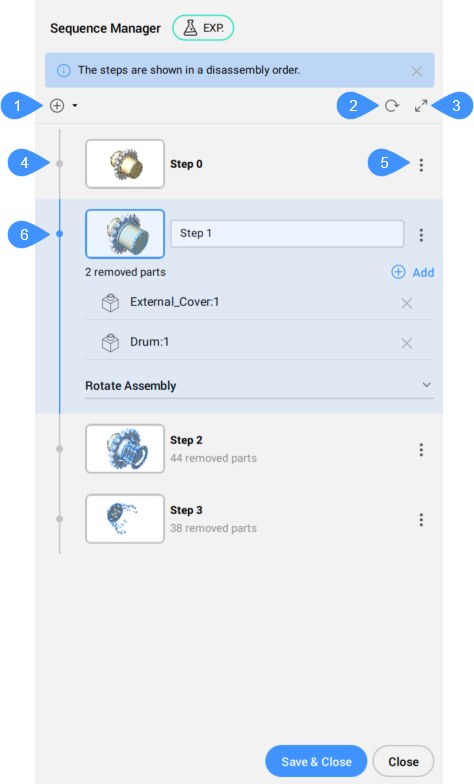
- Agrega un nuevo paso
- Actualizar miniaturas
- Cambie a miniaturas grandes.
- Lista de pasos
- botón Opciones
- Paso actual/activo
- Agrega un nuevo paso
- Agrega un nuevo paso después del último.
La lista desplegable contiene varias opciones para agregar el paso:
- Después del último paso
- Agrega un paso después del último paso.
- Después del paso actual
- Agrega un paso después del paso actual.
- Para paso actual
- Agrega un paso antes del paso actual.
- Antes del primer paso
- Agrega un paso antes del primer paso.
- Actualizar miniaturas
- Actualiza las miniaturas después de editar los pasos.
- Cambie a miniaturas grandes.
- Permite mostrar miniaturas de gran tamaño.
- Lista de pasos
- Muestra los pasos de la secuencia.Nota: Establezca el paso como el actual haciendo clic en su miniatura.
- Opciones
- Enumera las opciones aplicables al paso.
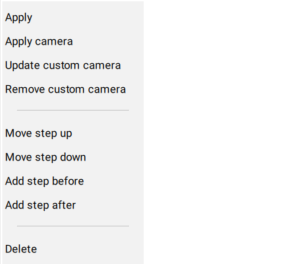
- Aplicar
- Establece el paso como actual.
- Aplicar cámara
- Aplica la posición de la cámara para el paso.
- Actualizar la cámara personalizada
- Actualiza la posición personalizada de la cámara.
- Eliminar cámara personalizada
- Elimina la posición personalizada de la cámara.
- Mover paso adelante
- Mueve el escalón hacia arriba.
- Mover paso hacia abajo
- Mueve el escalón hacia abajo.
- Agregar paso antes
- Añade un paso antes de este.
- Agregar paso después
- Añade un paso después de este.
- Eliminar
- Elimina el paso.
- Paso actual/activo
- Permite editar el paso actual.
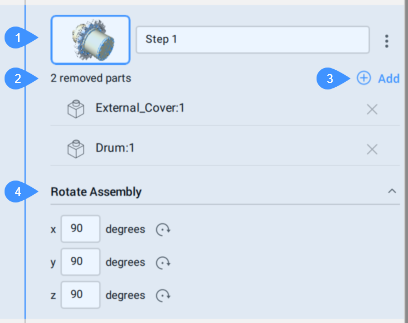
- Miniatura
- Lista de piezas eliminadas
- Agregar parte eliminadas
- Rotar ensamblaje
- Miniatura
- Muestra la miniatura del paso.Nota: Al hacer clic en la miniatura se lanzará la opción Aplicar cámara , para aplicar la cámara personalizada.
- Lista de piezas eliminadas
- Enumera las entidades (componentes mecánicos) que se desensamblaron en este paso.Nota: Hay botones Mostrar más y Mostrar menos para listas grandes para administrar la visualización de componentes.
- Agregar parte eliminadas
- Añade uno o varios componentes mecánicos a este paso.
- Rotar ensamblaje
- Gira el ensamblaje alrededor de los ejes X, Y o Z. Puede hacer clic en la miniatura para mantener la posición de la cámara (Aplicar cámara).

